
Epäilemättä hiiren ilmaantuminen tietokoneemme työkaluksi mullisti täysin tavan käyttää niitä. Siitä huolimatta et ehkä tiedä sitä, mutta Windowsissa on tiettyjä vaihtoehtoja, joita voimme muuttaa hiirillämme, jos haluat tietää, miten voin poista tai ota käyttöön kaksoisnapsautus Lue nämä tiedot huolellisesti Windows 10 -järjestelmässä.
Onneksi uusimmissa Windows -versioissa on monia kokoonpanovaihtoehtoja, jotka pyrkivät sopeutumaan kaikenlaisiin käyttäjiin. On esimerkiksi mahdollista määrittää hiiri vasenkätisille ja muokata myös napsautusten käyttäytymistä, kuten kaksoisnapsautustila.
Kaksoisnapsautus on nykyään yleisin vaihtoehto tietokoneissa, mutta se ei ole ainoa, vaan on myös niin sanottu yhden napsautuksen tila. Tänään opit myös poistamaan ja aktivoimaan kaksoisnapsautuksen kuinka aktivoida yhden napsautuksen tila oikein.
Yksi ja kaksoisnapsautus hiirellä
Tietokoneet ovat olleet olennainen osa elämäämme jo monta vuotta. Joka tapauksessa totuus on, että monet niissä olevat toimet on jo pidetty luonteeltaan luontaisina, sanoi, että kyseessä on kaksoisnapsautus. Silti hiirellä on harkittava muita tapoja ja vaihtoehtoja.
Erityisesti on otettava huomioon näkökohdat, kuten osoittimen nopeuden määrittäminen Windows 10: ssä, mikä auttaa myös mukauttamaan hiiren vasteen ja tietysti kaksoisnapsautuksen ja yhden napsautuksen tilan.
Tuplaklikkaus
Tietokoneissa, joissa on Windows -käyttöjärjestelmä, kaksoisnapsautus on oletusasetus avata sovelluksia, tiedostoja ja muita asiakirjoja. Se on erityisen hyödyllinen, koska sen avulla varmistamme, ettemme avaa jatkuvasti sovelluksia, joita emme halua käyttää.
Kaksoisnapsautus on turvallinen vahvistaakseen sovellusten tai tiedostojen avaamisen. Lisäksi tämä toiminto mahdollistaa muiden tehtävien suorittamisen, kun napsautat vain kerran, useimmissa tapauksissa osoittamalla tai siirtämällä tiedostoja joitain yleisimpiä toimintoja.
Yksi napsautus
Toisaalta on myös toiminto käyttää yhtä napsautusta, ja vaikka se ei ole Windowsin oletusvaihtoehto, monet ihmiset pitävät sitä parempana kuin Tuplaklikkaus. Yhden napsautuksen avulla voit avata asiakirjoja, tiedostoja ja ohjelmia yhdellä hiiren napsautuksella.
Tämä käyttötapa on monille mukavampi, mikä on hyödyllistä erityisesti ihmisille, jotka tulevat muista käyttöjärjestelmistä tämä on oletustoiminto. Windows esittelee tähän liittyviä ratkaisuja, ja voit valita tämän käyttötavan milloin tahansa.
Jos haluat käyttää yhden napsautuksen toimintoa, lue huolellisesti seuraava opas, jonka olemme laatineet nimenomaan tätä toimintoa varten.
Kuinka voin poistaa tai ottaa käyttöön kaksoisnapsautuksen Windows 10 -järjestelmässä
Windows tarjoaa monia käyttöjärjestelmän mukauttamiseen liittyviä vaihtoehtoja, jotka liittyvät myös hiireemme tiettyjä vaihtoehtoja on mahdollista muuttaa. Tämä koskee käyttämäämme napsautustyyppiä, olipa kyse sitten kaksoisnapsautuksesta tai yhdestä napsautuksesta.
Voit käyttää napsautusasetuksia lukemalla seuraavat tiedot huolellisesti:
- Tämä prosessi voidaan suorittaa mistä tahansa järjestelmän kansiosta.
- Etsi itsesi valitun kansion sisältä ja napsauta välilehteä Näytä sijaitsee näytön yläosassa. Kaikki kansioiden kokoonpanoon liittyvät ruudut tulevat näkyviin, sinun on napsautettava Asetukset.
- Näkyviin tulee uusi ikkuna, jonka voit muokata mieleiseksesi. Toinen laatikko Toimenpiteet, kun kohdetta napsautetaan, on se vaihtoehto, joka meidän on aktivoitava.
- Oletuksena se on merkitty Avaa se kaksoisnapsauttamalla, joka tapauksessa sinun on valittava Avaa yhdellä napsautuksella.
- Aktivoimalla yllä olevan vaihtoehdon sinun ei enää tarvitse avata tiedostoa kaksoisnapsauttamalla sitä.
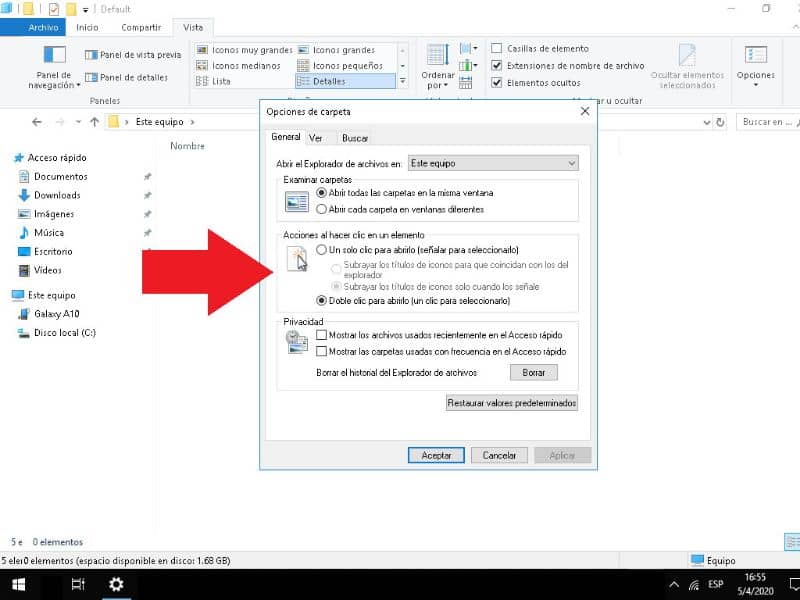
Toisaalta, jos katut valitessasi tämän vaihtoehdon, muista, että edellinen opetusohjelma toimii myös kaksoisnapsautuksen aktivoimiseksi. Sinun tarvitsee vain valita yhden napsautuksen vaihtoehto, valitse kaksoisnapsautus.
Muita vaihtoehtoja, joita kannattaa harkita hiirellä
Jos haluat tehdä hiirelle muita asetuksia, on parasta käyttää ohjauspaneelin hiiren asetuksia. Tila, jossa kohdistimia muutetaan, esimerkiksi nopeutta muutetaan tai ongelmia ratkaistaan esimerkiksi silloin, kun hiiren osoitin ei tule näkyviin.
Huomaa, että täällä voit myös muokata muita tekijöitä, kuten hiiren osoittimen muuttamista ja äänen asettamista, mikä on erittäin herkkä vaihtoehto niille, jotka haluavat enemmän läsnä olevaa palautetta. Lisäksi ohjauspaneelissa on monia lisävaihtoehtoja, joita suosittelemme arvioimaan hiiren mukauttamiseksi tarpeisiisi.